"Je veux remplir le lecteur vidéo comme l'original sans barres noires sur les côtés et le haut. Je suis sûr que quelqu'un peut m'aider car c'est très agaçant quand cela arrive rarement avec les vidéos sur lesquelles je travaille."
Tout comme le créateur de vidéo ci-dessus, vous remarquerez que lorsque vous transférez des vidéos et que vous les lisez sur des sites en ligne tels que YouTube ou d'autres lecteurs multimédias, vous remarquerez l'existance des barres noires dans les vidéos. Aujourd'hui, les barres noires sont communément appelées "Letterboxing". Elles sont dues au fait que vous utilisez un format d'image différent ou lorsque vous configurez des vidéos d'une manière incorrecte. Dans cet article, nous allons vous montrer comment supprimer les barres noires de la vidéo.
- Partie 1. Comment Supprimer les Barres Noires de la Vidéo? [3 Methods]
- Partie 2. Pourquoi Votre Vidéo Contient-elle des Barres Noires?
- Partie 3. Comment Éviter les Barres Noires Lors de la Réalisation de Vidéos?
- Partie 4. [Astuces] Les Bons Ratios d'aspect pour les Différentes Plateformes
Partie 1. Comment Supprimer les Barres Noires de la Vidéo?
Si vous souhaitez supprimer les barres noires dans la vidéo, vous devez utiliser un logiciel de montage vidéo tel que Filmora Video Editor pour Windows (ou Filmora Video Editor pour Mac). Ce logiciel est présenté avec une option de recadrage. En dehors de cela, il dispose d'une option de zoom qui vous permet d'agrandir, de recadrer les vidéos avec précision, puis de faire un zoom arrière. De plus, lorsque vous éditez la vidéo ou des images ou des audios, vous pourrez prévisualiser avant de les enregistrer.

Les principales fonctionnalités de Filmora Video Editor:
- Il est construit avec un éditeur d'action cam qui est présenté avec un effet de vitesse, un réglage des couleurs, un cutter instantané et une option de réparation et de correction.
- Il est conçu avec un mixeur audio qui vous permet de télécharger les audios de différents formats.
- Ce logiciel possède également toutes les fonctionnalités d'édition de base pour les vidéos et les images telles que le rognage, la rotation, la luminosité, la saturation et la fusion, parmi d'autres.
- Vous trouverez également des options d'édition avancées telles que la division en vert, l'écran divisé, le stabilisateur vidéo, la détection de scène, le panoramique et le zoom, et d'autres.
- Avec ce logiciel, vous pouvez personnaliser la vidéo en ajoutant et en supprimant des filigranes.
[Tutoriel] 3 Méthodes pour Rogner les Barres Noires dans une Vidéo
Filmora Video Editor est un outil utile qui fournit différentes manières de supprimer des barres noires dans une vidéo. Dans la partie ci-dessous, nous allons vous présenter des méthodes détaillées sur la suppression des barres noires à l'aide de Filmora Video Editor.
Méthode 1. Recadrage automatique avec un ratio d'aspect défini
Étape 1. Ouvrez Filmora Video Editor que vous avez installé sur votre ordinateur.
Étape 2. Sur l'écran d'accueil, vous verrez la première icône "Définir le ratio d'aspect du projet" et sous la flèche vers le bas, vous aurez un ratio d'aspect différent. Choisissez celui qui est compatible avec votre projecteur ou votre site en ligne tel que Instagram ou YouTube.

Étape 3. À partir de là, vous pouvez importer la vidéo avec des barres noires depuis votre ordinateur. Cliquez sur "Importer des fichiers multimédia ici", puis téléchargez la vidéo.

Étape 4. Vous pouvez ensuite choisir d'éditer vos vidéos en les faisant glisser vers la timeline de la vidéo. Cliquez avec le bouton droit sur la vidéo, sélectionnez "Edition" et vous pourrez obtenir les options d'édition de base de la vidéo et de l'audio.
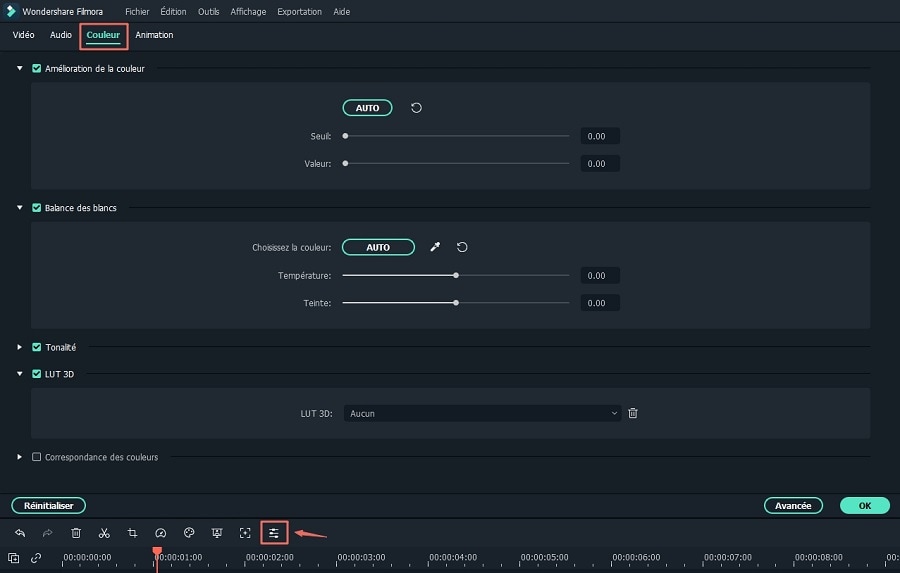
Étape 5. Ensuite, cliquez sur "Exporter" et choisissez d'exporter les fichiers directement vers des sites en ligne ou de les sauvegarder sur l'ordinateur en sélectionnant le format de sortie. Enfin, cliquez sur "Exporter" pour enregistrer le fichier comme vous le souhaitez.

Méthode 2. Rogner manuellement la vidéo jusqu'au ratio d'aspect approprié
Étape 1. Tout d'abord, ouvrez Filmora Video Editor sur votre ordinateur. Cliquez sur "Importer", puis sur "Importer des fichiers multimédias" pour télécharger la vidéo avec des barres noires depuis votre ordinateur. Vous pouvez également choisir de la télécharger en ligne ou depuis votre appareil externe.
Étape 2. Ensuite, faites glisser la vidéo avec des barres noires sur la timeline de la vidéo. Maintenant, cliquez avec le bouton droit de la souris sur la vidéo et choisissez l'option "Rogner et zoomer" dans le menu déroulant.

Étape 3. Une nouvelle fenêtre apparaît. Elle vous permet de rogner manuellement, de cliquer sur les lignes de bordure et de rogner les barres noires de la vidéo. Une fois terminé, cliquez sur le bouton "OK".

Étape 4. Enfin, cliquez sur Exporter, sélectionnez le format de sortie préféré et exportez le fichier sur votre ordinateur.
Méthode 3. Utiliser "Flou d'arrière-plan" dans la fonctionnalité "Filtre"
Étape 1. Téléchargez et installez Filmora Video Editor comme mentionné ci-dessus. Ensuite, faites glisser la vidéo sur la timeline. Cliquez sur l'icône "Filtres", puis sélectionnez le "Flou d'arrière-plan" dans la liste des effets en haut à gauche.

Maintenant, faites glisser l'effet sur la timeline des effets située sous la timeline de la vidéo.
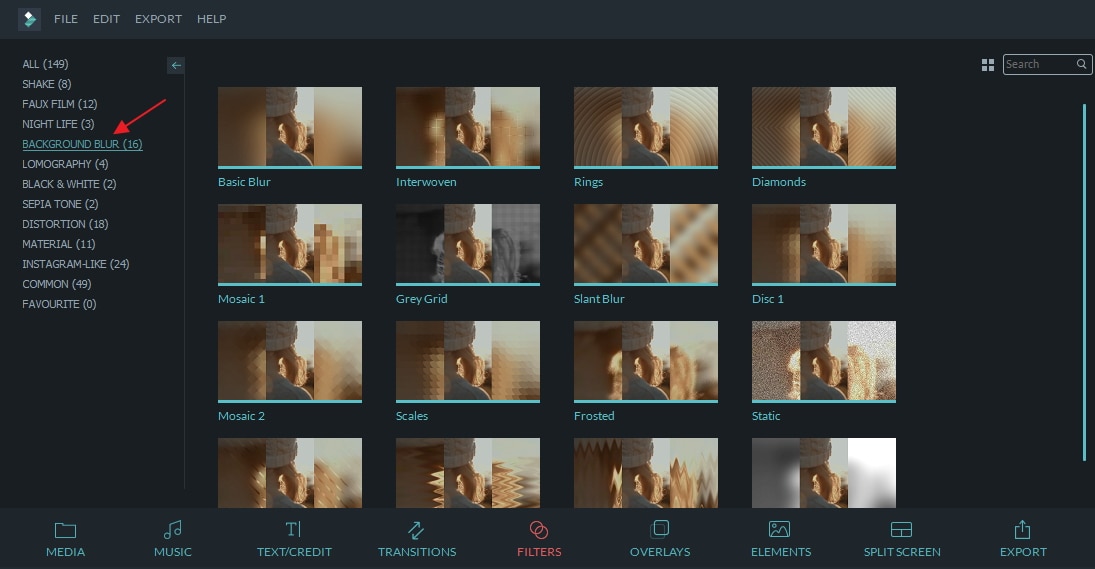
Étape 2. Vous pouvez prévisualiser l'effet ajouté qui remplacera les barres noires avant d'exporter la vidéo sur votre ordinateur. Cliquez sur "Exporter", choisissez le format de sortie souhaité, définissez les paramètres de sortie et exportez la vidéo sans barres noires.
Partie 2. Pourquoi Votre Vidéo Contient-elle des Barres Noires?
Maintenant que vous savez ce que sont les barres noires et les trois méthodes pour les supprimer des vidéos, il est temps de comprendre les causes de ces barres noires. Les barres noires apparaissent sur vos vidéos si vous transférez des vidéos au format plus large (16: 9) vers un format standard (4: 3) tout en conservant son ratio d'origine, et par conséquent vous voyez apparaître des barres noires.
Une autre raison pour laquelle vous pourriez voir apparaître des barres noires sur vos vidéos est que vous avez enregistré la vidéo sur votre téléphone pendant la lecture ou si vous utilisez un lecteur vidéo qui n'a pas le même ratio d'aspect que la vidéo.
Partie 3. Comment Éviter les Barres Noires Lors de la Réalisation de Vidéos?
Les barres noires n'apparaissent pas seulement sur les lecteurs multimédias, mais également sur les sites intégrant des vidéos ou partageant des sites tels que YouTube. Alors, comment évitez-vous les barres noires?
• Utiliser le bon lecteur multimédia
Pour éviter les barres noires, vous devez utiliser le bon lecteur multimédia prenant en charge le même ratio d'aspect que votre vidéo. Par exemple, si vous utilisez un lecteur Windows Movie, vous pouvez ajuster les paramètres du ratio d'aspect pour qu'ils correspondent à la source de votre vidéo.
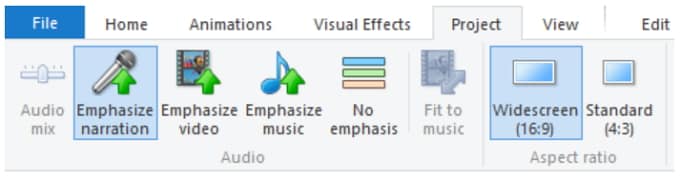
• Ajuster les paramètres en ligne
Pour les vidéos intégrées sur un site Web, vous remarquerez que certaines vidéos ne répondent pas à un appareil. Il est donc important d'utiliser des plugins vidéo réactifs tels que FlowPlayer Plugin, ou vous pouvez ajuster le ratio d'aspect manuellement.
• Ajuster les paramètres de YouTube
Pour éviter les barres noires sur les vidéos YouTube, vous devez obtenir le ratio d'aspect approprié. Après avoir téléchargé votre vidéo, cliquez sur le bouton Éditer et définissez les tags suivants: yt:crop=16:9, yt:stretch=16:9 and yt:stretch=4:3.
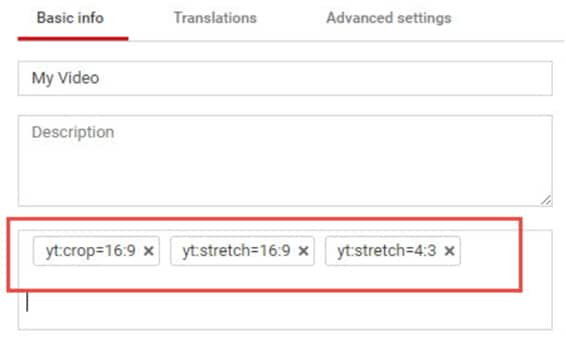
Partie 4. [Astuces] Les Bons Ratios d'aspect pour les Différentes Plateformes
Si vous pensez que la suppression des barres noires de la vidéo est une perte de temps, vous devez en savoir plus sur la façon d'éviter les barres noires sur les vidéos. Vous devez créer des vidéos avec le ratio d'aspect adapté à un site de réseau social ou à un appareil. Aujourd'hui, il existe différents sites de médias sociaux, chacun prenant en charge différents ratios d'aspect. Cependant, si vous ne connaissez pas les ratios d'aspect de chaque site, nous les avons clairement répartis ci-dessous:
• Snapchat: 9:16 (1080 x 1920)
• Twitter: 16:9 (téléchargement max. 1080p)
• Instagram: 16:9 or 9:16 (téléchargement max. 1080p)
• YouTube: 16:9 (téléchargement max. 4k - 3840 x 2160)
• Facebook: 16:9 or 9:16 (téléchargement max. 4k - 3840 x 2160)
En résumé:
Pour résumer, nous avons vu que les barres noires apparaissent du fait de la lecture ou de la création de vidéos au format différent de celui de votre lecteur multimédia. Par conséquent, vous devez supprimer les barres noires des vidéos en créant un ratio d'aspect compatible avec un site de réseau social ou un appareil utilisant Filmora Video Editor. Ce logiciel vous permet de définir les ratios d'aspect, de brouiller et d'éliminer les barres noires avec succès et sans effort.
Contactez notre équipe de support pour obtenir une solution rapide>





